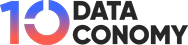Oprogramowanie do klonowania dysków SSD wykracza poza zwykłe kopiowanie plików. Duplikuje cały dysk, w tym system operacyjny, partycje, litery dysków, ustawienia, zainstalowane aplikacje i dane osobiste. Pomyśl o tym jak o utworzeniu identycznego bliźniaka starego dysku na nowym, gotowym do uruchomienia bez żadnych problemów.
Szukasz darmowego oprogramowania do klonowania dysku w celu przesyłania danych pomiędzy dyskami SSD? Masz szczęście! W tym przewodniku znajdziesz najlepsze bezpłatne narzędzia do klonowania, dzięki którym proces klonowania z dysku na dysk będzie dziecinnie prosty.
Podsumowanie darmowego oprogramowania do migracji dysków SSD
Szukasz sposobu na sklonowanie dysku SSD bez wydawania ani grosza? Masz szczęście! AOMEI Backupper to najlepszy wybór do szybkiego i bezpłatnego klonowania dysków SSD. Zastanówmy się, dlaczego jest to coś wyjątkowego.
AOMEI Backupper nie jest byle jaki oprogramowanie do klonowania dysku. Został zaprojektowany dla systemów Windows 11, 10, 8.1, 8, 7, Vista i XP i jest wyposażony w funkcje, dzięki którym przesyłanie danych między dyskami jest dziecinnie proste.
Dlaczego AOMEI Backupper to dobry wybór
l Klon dysku: Natychmiast sklonuj cały dysk twardy, łącznie ze wszystkimi woluminami. Z łatwością migruj z dysków twardych na mniejsze dyski SSD lub klonuj dysk SSD na większy bez żadnych problemów.
l Klon partycji: Bez wysiłku kopiuj określone partycje, takie jak dysk NTFS.
l Inteligentny klon: Domyślnie klonuje tylko używane sektory, dzięki czemu idealnie nadaje się do przenoszenia z większego dysku na mniejszy.
l Wyrównanie dysku SSD: Zwiększ wydajność i wydłuż żywotność swojego nowego dysku SSD.
l Technologia VSS: Klonuj w tle, kontynuując nieprzerwane korzystanie z komputera.
Plusy:
- Sklonuj cały dysk lub tylko to, czego potrzebujesz
- Oszczędź miejsce, klonując tylko używane sektory
- Ciesz się wyrównaniem partycji 4K, aby uzyskać najwyższą wydajność dysku SSD
- Kompatybilny z Twoimi ulubionymi markami dysków SSD (Samsung, WD, Crucial, Seagate i wiele więcej!)
Wady:
- Klonowanie dysku systemowego wymaga zapłaty za funkcję migracji systemu
Przewodnik po klonowaniu dysków SSD za pomocą narzędzia AOMEI Backupper
Teraz, gdy omówiliśmy zalety i wady Aomei Backupper, przejdźmy do tego, jak korzystać z tego narzędzia do klonowania dysków SSD, aby zapewnić płynne działanie. Wystarczy wykonać te cztery proste kroki.
Oto jak przeprowadzić migrację dysku twardego na dysk SSD za pomocą AOMEI Backupper:
Przygotuj się do klonowania:
- Podłącz swój nowy dysk SSD: Upewnij się, że nowy dysk SSD jest prawidłowo podłączony. Jeśli komputer ma tylko jedną wnękę na napęd, użyj przejściówki USB na SATA.
- Utwórz kopię zapasową ważnych plików: Ponieważ dysk docelowy zostanie nadpisany, należy wykonać kopię zapasową wszystkich krytycznych plików.
- Zainstaluj narzędzie do tworzenia kopii zapasowych AOMEI: Pobierz i zainstaluj bezpłatne oprogramowanie do migracji dysków SSD.
Szczegółowe kroki klonowania:
Krok 1: Uzyskaj dostęp do opcji klonowania dysku
Otwórz AOMEI Backupper, kliknij Klon przycisk i wybierz Klon dysku.
l Notatka: Darmowa wersja klonuje tylko dyski niesystemowe. W przypadku klonowania dysków systemowych rozważ aktualizację do wyższej wersji.
Krok 2: Wybierz dysk twardy i dysk SSD
Wybierz oryginalny dysk twardy jako dysk źródłowy, a następnie wybierz dysk SSD jako dysk docelowy.
Krok 3: Zoptymalizuj wydajność dysku SSD i rozpocznij klonowanie
Włączać Wyrównanie dysku SSD dla optymalnej wydajności dysku SSD. Trzask Uruchom klonowanie aby rozpocząć proces klonowania.
Wskazówka:
l Klon sektor po sektorze: Wybierz tę opcję, aby sklonować każdy sektor, łącznie z nieużywanymi.
l Edytuj partycjęs: W przypadku aktualizacji na większy dysk SSD użyj opcji „Dodaj nieużywane miejsce do wszystkich partycji”, aby uniknąć nieprzydzielonego miejsca po klonowaniu.
Krok 4: Zakończ proces klonowania
Usiądź wygodnie i pozwól magii się wydarzyć. Możesz normalnie korzystać z komputera. Po zakończeniu klonowania kliknij Zakończ.
Możesz przywrócić do życia komputer, którego nie można uruchomić
Szukasz elastycznego narzędzia do migracji danych, które współpracuje ze wszystkimi markami dysków SSD? Możesz wypróbować AOMEI Backupper Standard, ponieważ obsługuje transfery danych (np sklonuj ssd na nvme) i zawiera różne funkcje tworzenia kopii zapasowych plików i systemów. Ponadto jego możliwości przywracania mogą przywrócić do życia komputer, którego nie można uruchomić za pomocą nośnika ratunkowego lub narzędzia rozruchowego AOMEI PXE. Oczywiście ma wiele innych funkcji, które musisz poznać sam. Wierzymy, że będziesz zaskoczony.